Vamos a explicarte cómo puedes instalar las extensiones de Chrome en Opera, de manera que si estás pensando en pasarte a este segundo navegador tengas más fácil replicar la experiencia con la que lleves tiempo utilizando Chrome. El proceso no es tan sencillo como pulsar en el botón de instalar desde la tienda de extensiones de Google, pero tampoco es extremadamente complicado.
En resumen, lo que tienes que hacer es instalar una extensión con la que se permite añadir a Opera las otras extensiones de Chrome. Esta extensión te la ofrecerá el propio navegador la primera vez que entres en la Chrome Web Store, y una vez la tengas el proceso se simplificará bastante. Vamos a explicártelo todo paso a paso.
Instala extensiones de Chrome en Opera
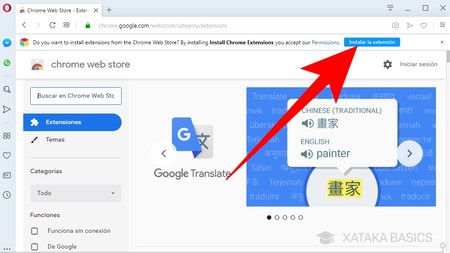
Lo primero que tienes que hacer es entrar a la Chrome Web Store desde Opera. La primera vez que lo hagas, en la parte superior de la pantalla te aparecerá un mensaje en el que se te ofrece instalar la extensión Install Chrome extensions, y lo que tienes que hacer en ella es pulsar en el botón Instalar la extensión.
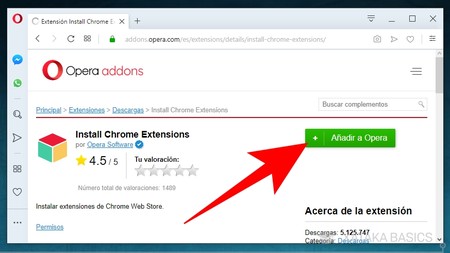
Si por lo que sea no lo haces y luego te arrepientes pero ya no te aparece el mensaje, podrás hacerlo manualmente entrando en la web addons.opera.com/es/extensions/details/install-chrome-extensions. En ella, pulsa en el botón Añadir a Opera e instalarás la extensión oficial para poder instalar las extensiones de Chrome.
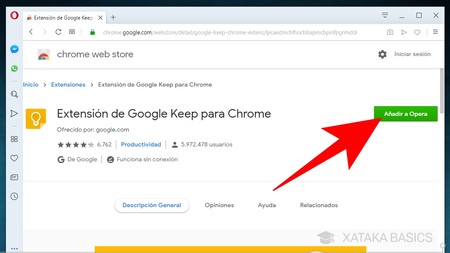
Ahora, en la Chrome Web Store entra en el perfil de la extensión que quieras instalar. Aquí, pulsa en el botón Añadir a Opera que te aparecerá si tienes instalado Install Chrome extensions, e iniciarás el proceso para instalar la extensión de Chrome.
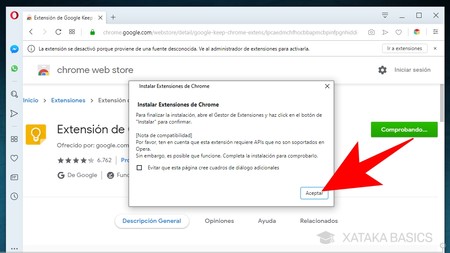
Cuando pulses en Añadir a Opera, se te abrirá una ventana en la que se te explica que es posible que la extensión no siempre funcione bien debido a que muchas necesitan APIs que no son soportadas por Opera. Para seguir adelante con la instalación y probar si funciona esa extensión concreta, pulsa en el botón Aceptar que hay en esa ventana que se te ha abierto.
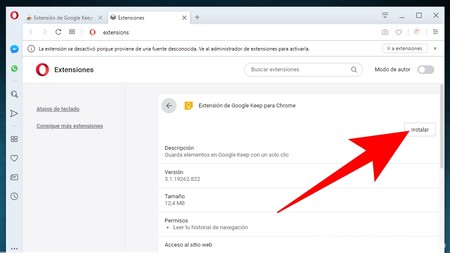
Entrarás a una pantalla para instalar extensiones externas a la tienda oficial del navegador, y en la que podrás instalar la seleccionada como si fuera nativa. Para ello, debes pulsar el botón Instalar que te aparecerá al lado de la descripción.
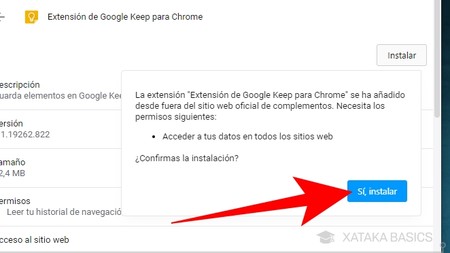
Ahora te aparecerá un mensaje en el que se te avisa de que vas a instalar una extensión desde fuera del sitio web oficial de complementos de Opera, y te dirá cuáles son los permisos que necesita preguntándote si quieres confirmar la instalación. Para hacerlo, pulsa en el botón Sí, instalar que verás en azul.
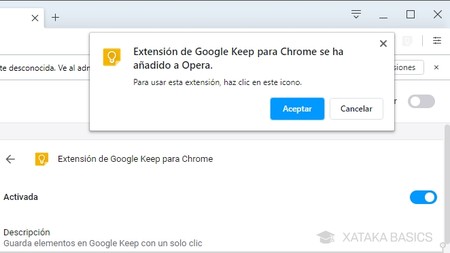
Y ya está, la extensión se instalará inmediatamente, y te aparecerá una pequeña ventana informándote de ello en la parte superior del navegador. Pulsa en Aceptar en esa ventana y listo, ya podrás probar si la extensión funciona correctamente y utilizarla con normalidad si se da el caso.







Entrar y enviar un comentario